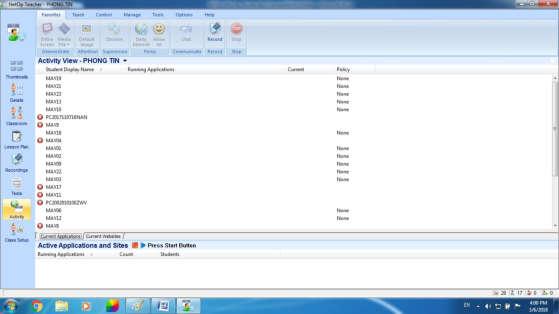3 minute read
Chưa biết thao tác 6/64
DẠY KÈM QUY NHƠN OFFICIAL Tự động Register your Netop Product Click Finish hoàn thành chương trình cài đặt NetOp School 6.0 dành cho giáo viên . * Cấu hình để tối ưu NetOp Teacher:
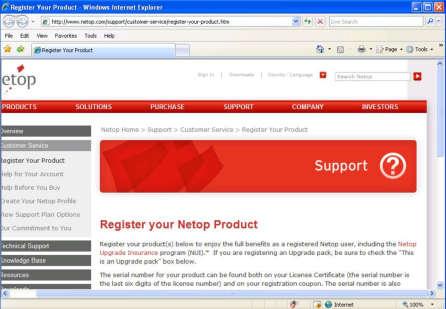
Advertisement
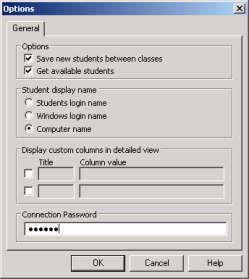
DẠY KÈM QUY NHƠN OFFICIAL - Tối ưu chương trình NetOp Teacher bằng cách chọn Options trên menu lệnh. Cửa sổ Options có giao diện như trên hình. Hãy chọn và mở mục General. - Tại đây, bạn gõ vào mật khẩu để kết nối với trình NetOp Teacher tại ô Connection Password và hãy ghi nhớ lại mật khẩu này. Kết thúc phần cài đặt NetOp Teacher. 5.2. Cài đặt dành cho học sinh : Bước 1: Double Click trên tập tin NetOpSchoolStudent_UK.msi trong thư mục NetOpSchool có trên đĩa.
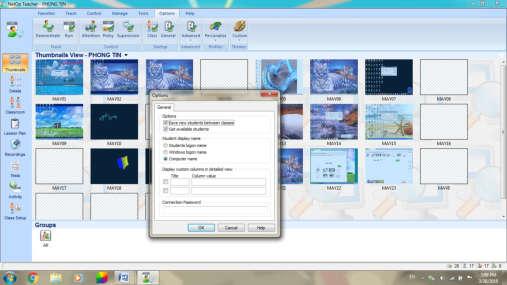


DẠY KÈM QUY NHƠN OFFICIAL Hộp thoại NetOp School Student- Setup xuất hiện . Click Next để tiếp tục. Click Next để tiếp tục. Chọn I accept the term in the License Agreement. Click Next để tiếp tục.

DẠY KÈM QUY NHƠN OFFICIAL Nhập số Seial number : UK00600-S7S0-018305-0B8F-75BAB5 Click Next để tiếp tục. Chọn Typical .Click Next để tiếp tục.

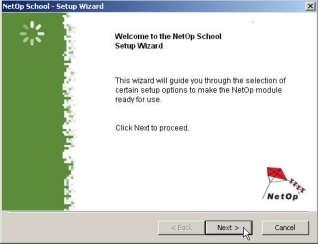
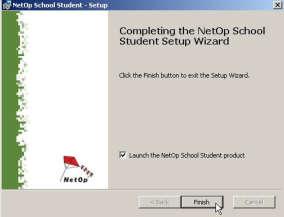
DẠY KÈM QUY NHƠN OFFICIAL Click Install để cài chương trình . Click Finish hoàn thành .
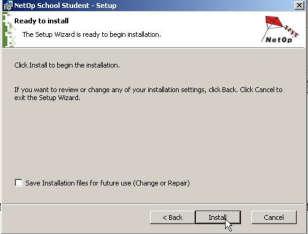

DẠY KÈM QUY NHƠN OFFICIAL Click Next để khai báo các chức năng . Click Next để tiếp tục . Click Next để tiếp tục . Trong hộp thoại Communiccation profile chọn giao thức mạng để làm việc và chọn Next.
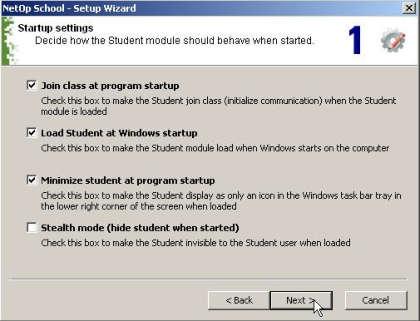

DẠY KÈM QUY NHƠN OFFICIAL Trong hộp thoại Register your NetOp License On-line . Ta chọn đăng ký sử dụng cho sản phẩm NetOp và chọn Next để tiếp tục. Chương trình hỗ trợ các giao thức sau: TCP/IP (UDP) Terminal Server NetBOS IPX Wireless (VD : Chọn TCP/IP) Ta chọn mục này

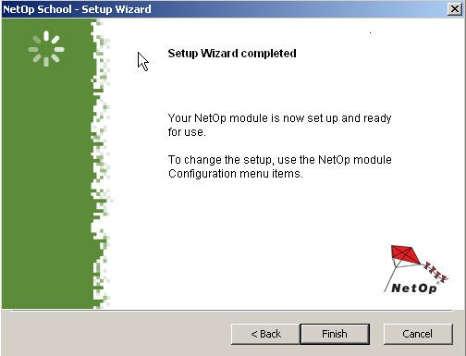
DẠY KÈM QUY NHƠN OFFICIAL Tự động Register your Netop Product * Click Finish để hoàn thành . Cấu hình để tối ưu NetOp Student:
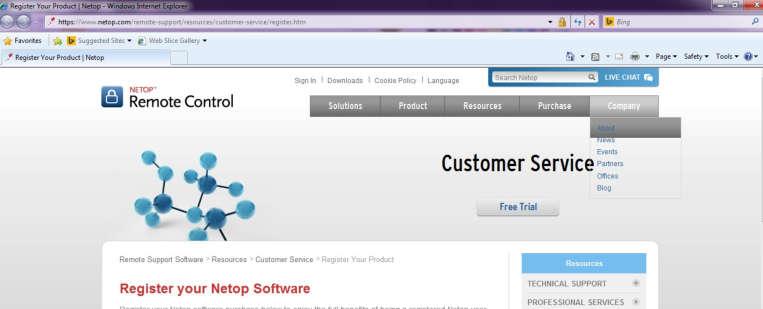


DẠY KÈM QUY NHƠN OFFICIAL - Nháy đúp chuột vào biểu tượng Student trên khay hệ thống, cửa sổ NetOp Student hiện ra. Bạn chọn vào Tools Options General như hình. - Tại đây, hãy gõ vào ô Connection Password mật khẩu kết nối giống với mật khẩu đă đặt ở trình NetOp Teacher. IV. HƯỚNG DẪN SỬ DỤNG : 1. Màn hình làm việc của giáo viên : a. Bảng điều khiển lớp:

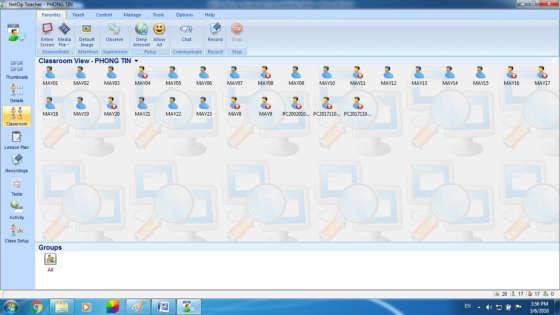
DẠY KÈM QUY NHƠN OFFICIAL *Màn hình hiển thị chi tiết về lớp : * Màn hình hiển thị bằng biểu tượng : * Màn hình hiển thị bằng hình ảnh :

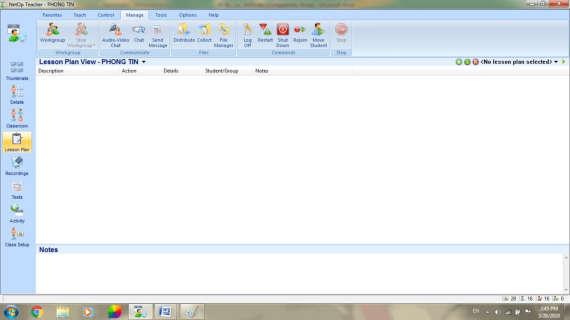
DẠY KÈM QUY NHƠN OFFICIAL * Màn hình hiển thị các kế hoạch : * Màn hình hiển thị các bảng ghi :
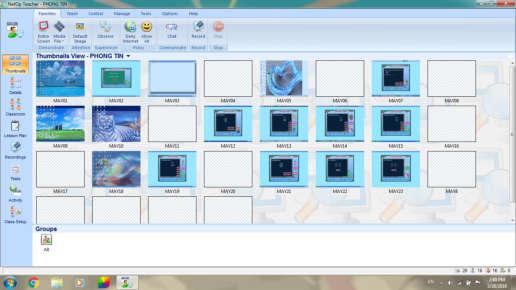
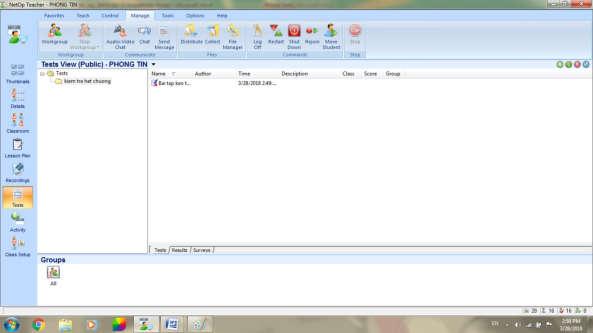
DẠY KÈM QUY NHƠN OFFICIAL *Màn hình hiển các bài kiểm tra : *Màn hình hiển thị lớp học :
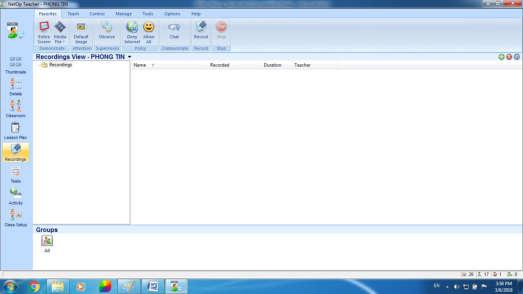
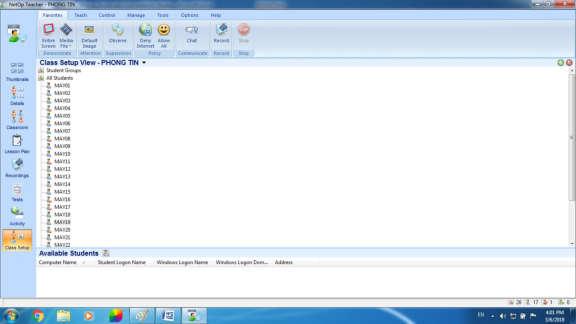
DẠY KÈM QUY NHƠN OFFICIAL b. Các nút lệnh cơ bản : Nút trình diễn :